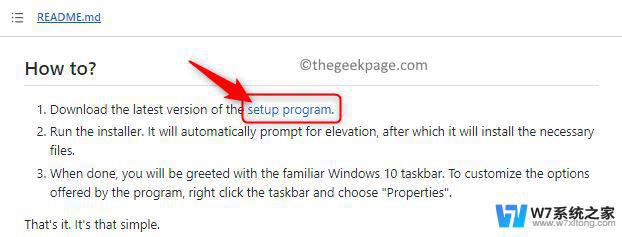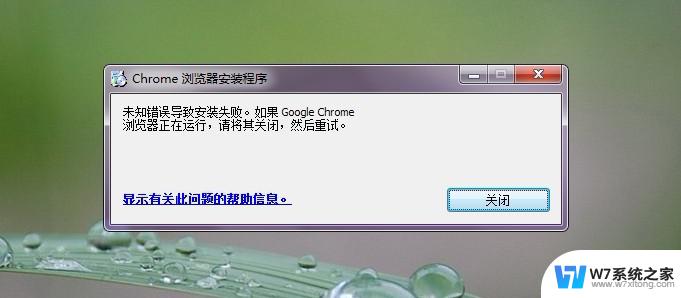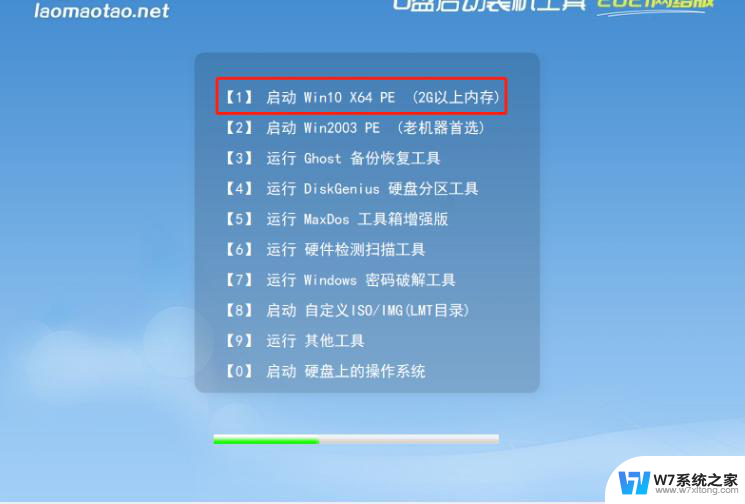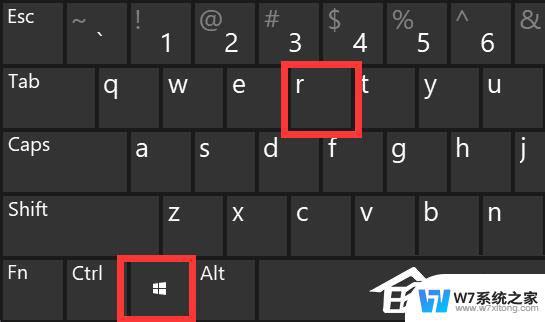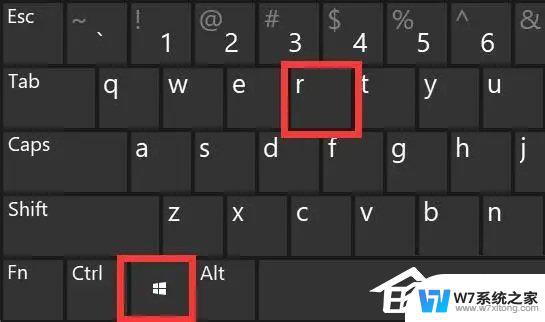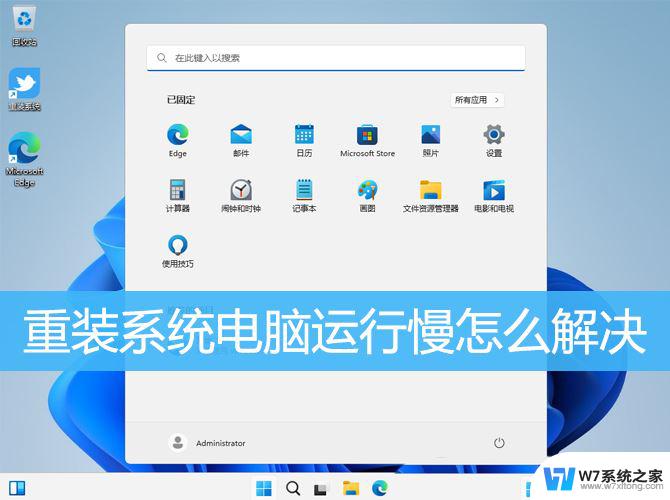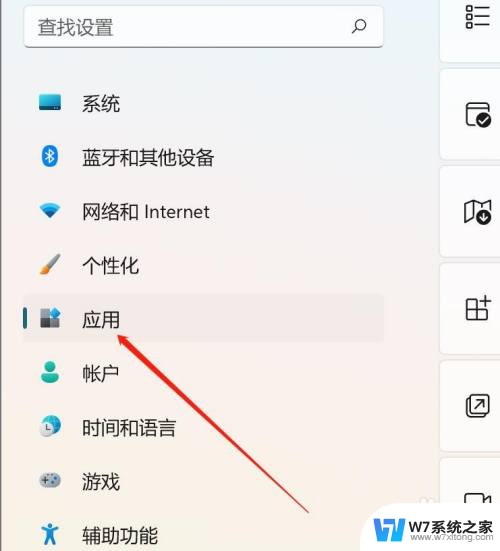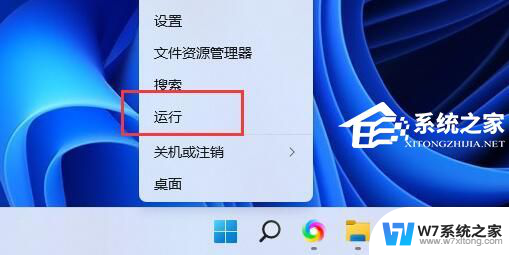win11安装了cad2010后开机任务栏没反应 win11任务栏点击无反应怎么办
最近有用户反馈,在他们将CAD2010安装在Win11系统上后,开机后发现任务栏没有任何反应,不仅如此他们还发现在Win11系统中点击任务栏上的图标也没有任何反应。这个问题给他们的工作和使用带来了一定的困扰。面对这种情况,我们应该如何解决呢?本文将为大家介绍一些解决Win11任务栏无反应问题的方法,帮助大家顺利解决这一困扰。

1、首先我们按下键盘上的“Ctrl + Shift +Esc”快捷键打开任务管理器。

2、然后点击左上角“文件”,并选择“运行新任务”
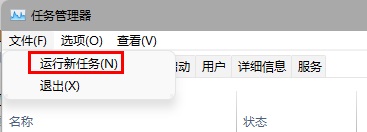
3、打开后在其中输入“control”回车确定,进入控制面板。
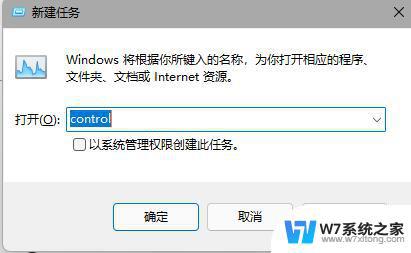
4、在其中找到“时间和区域”,选择“更改日期和时间”
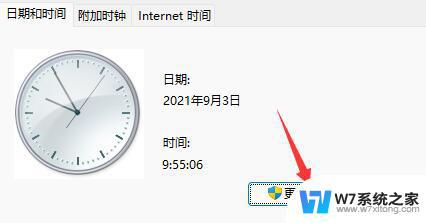
5、将时间更改到9月4日或之后,设置完成后关闭自动同步时间,再重启电脑。

6、重启之后重新进入时间设置,来到“internet时间”选项卡。
7、开启时间同步,将服务器地址更改为“ntp.ntsc.ac.cn”,点击右边“立即更新”
8、设置完成后点击“确定”保存即可解决任务栏无反应问题了。
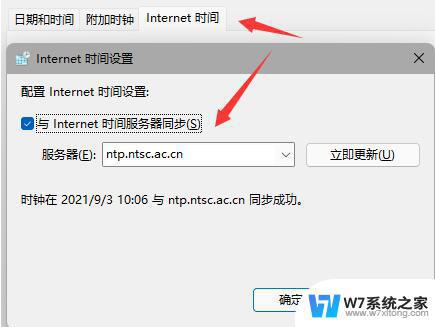
1、同时按下键盘上的“ctrl+shift+esc”,就可以打开任务管理器。

2、然后我们在任务管理器中点击“名称”,然后找到“资源管理器”
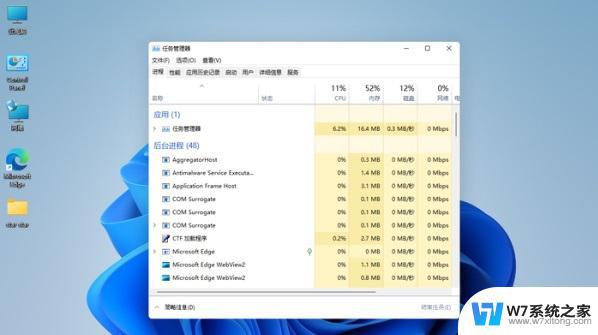
3、接着鼠标右键选择资源管理器,再点击“重新启动”即可。

1、如果我们修改时间也没有解决这个问题,很可能是系统中与任务栏相关文件损坏了。
2、这个时候我们就只能选择重装系统来解决了。
3、点击下方详情即可进入系统下载页面,但是推荐用户们使用win10系统。因为目前的win11还没有出正式版,一直不大稳定。
win11任务栏消失怎么办?win11任务栏消失的三种解决方法
Win11任务栏出现空白消失BUG怎么办?win11任务栏空白解决方法
以上就是在安装了CAD 2010后,开机时任务栏没有反应的全部内容,对于那些不清楚的用户,可以参考一下小编提供的步骤进行操作,希望这对大家有所帮助。